掌握办公软件的操作是一项基本技能,它能够帮助用户高效完成文档编辑、电子表格制作、数据分析以及演示文稿设计等工作。办公软件的应用场景非常广泛,从大型数据统计到日常记录管理,乃至数字化办公都离不开它的支持。为了帮助用户快速上手,安趣屋提供了包括Word、Excel、PPT、思维导图等在内的多种办公软件精品课程,所有课程均可免费试学,对于尚未熟练掌握办公软件的朋友来说,这是一个不容错过的学习机会。
Excel格式刷工具的操作指南
1.假设表格中存在黄色、蓝色和绿色三种颜色,我们希望将前三列的格式分别调整为这三种颜色,此时格式刷就能发挥重要作用,如下图所示:

2.接着,选择一种颜色,即选中该单元格,然后在【开始】菜单栏下方找到【格式刷】按钮,如下图所示红色圈出部分:

3.双击格式刷功能按钮,单元格的样式将变为如下图所示。

4.若需为单元格填充颜色,只需选中目标单元格,例如在A1单元格填充黄色,点击A1单元格后,A1即被填充为黄色,如下图所示红色箭头所示:

5.若需将A2单元格填充为蓝色,同样选择菜单栏下的格式刷功能,双击选中后,原单元格的蓝色样式将被复制,再点击A2单元格,A2即变为蓝色,如下图所示:
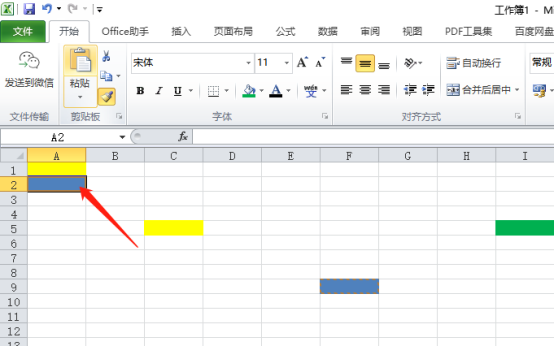
以上便是Excel表格格式刷工具的使用演示。Excel作为当前流行的个人计算机数据处理软件,具备表格、图表、函数、数据库等多种功能,对于想要自学Excel的用户,不妨到羽兔网查看更多学习资源。
